Omogočanje shrambe storitve Azure
Opomba
Od 12. oktobra 2022 najprej je portal Power Apps Power Pages. Več informacij: Microsoft Power Pages je zdaj splošno dostopen (spletni dnevnik)
Dokumentacijo portalov Power Apps bomo kmalu preselili in združili z dokumentacijo za Power Pages.
Integracija shrambe storitve Azure za portale omogoča, da izkoristite prednosti večje datotečne shrambe storitve Azure, pri čemer uporabljate isti vmesnik z enako uporabniško izkušnjo kot za privzete datotečne priloge. Ta funkcija je podprta za spletne datoteke, osnovne obrazce in obrazce z več koraki.
Ustvariti morate račun za shrambo, ki ima za model uvedbe nastavljeno možnost Upravitelj virov. Več informacij: Ustvarite račun za shrambo storitve Azure.
Ko je račun za shrambo aktiven, zahtevajo portali določene globalne nastavitve, ki aplikacijo sporočajo, kako najde vaš račun za shrambo. V aplikaciji Upravljanje portala odprite Nastavitve > Novo in dodajte novo nastavitev z imenom FileStorage/CloudStorageAccount.
Integracija shrambe Azure deluje samo, če so v metapodatkih osnovnega obrazca konfigurirane Opombe. Zbirka dvojiških podatkov Azure kot shramba se ne uporablja, če uporabljate možnost Komentarji portala, ki se lahko nastavi z možnostjo Časovnica. Čeprav komentarji portala zagotavljajo tudi zmogljivost, da se datoteke naložijo kot priloge, se te datoteke shranijo samo v storitvi Microsoft Dataverse.
Opomba
- Najprej omogočite priloge za tabelo v okolju Microsoft Dataverse, preden uporabite to funkcijo. Več informacij: Ustvarjanje tabele
- Največja dovoljena velikost naloženih datotek je 125 MB.
Vrednost za »FileStorage/CloudStorageAccount« dobite tako, da iz portala Portal Azure pridobite niz za povezavo.
Vpišite se v Portal Azure.
Pomaknite se v račun za shrambo.
Izberite možnost Ključi za dostop.
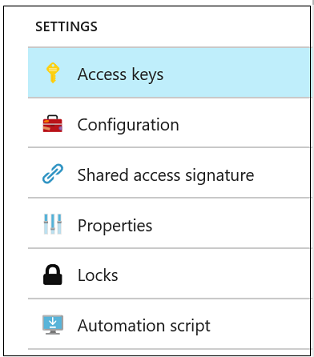
Na pridobljeni plošči poiščite polje z oznako Niz za povezavo. Izberite ikono Kopiraj poleg polja, za katerega morate kopirati vrednost, in nato vrednost prilepite v novo nastavitev:

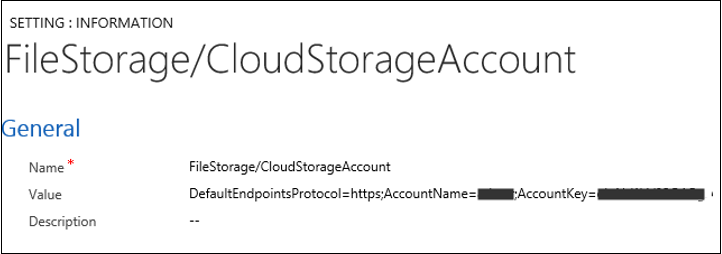
Določite vsebnik za shrambo
Če v svojem računu za shrambo še nimate vsebnika za zbirko dvojiških podatkov storitve Azure, ga dodajte tako, da uporabite Portal Azure.
V aplikaciji Upravljanje portala odprite Nastavitve > Novo in dodajte novo nastavitev z imenom FileStorage/CloudStorageContainerName, pri čemer za vrednost uporabite ime vsebnika.
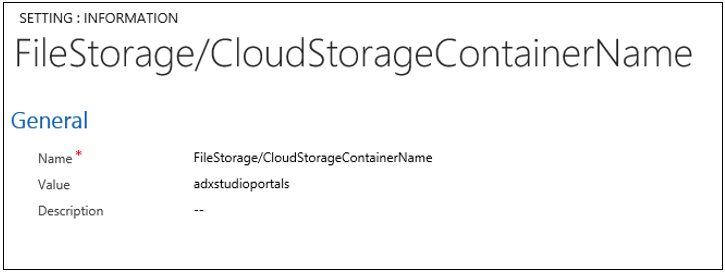
Dodajanje pravila CORS
V računu za shrambo storitve Azure morate dodati pravilo za skupno rabo virov iz različnih lokacij (CORS) tako, kot je opisano spodaj, sicer bo namesto ikone oblaka prikazana običajna ikona za priloge:
- Dovoljeni izvori: določite domeno. Na primer
https://contoso.crm.dynamics.com.
Prepričajte se, da dovoljeni izvor na koncu nima znaka/.https://contoso.crm.dynamics.com/je na primer napačen zapis. - Dovoljeni glagoli: GET, PUT, DELETE, HEAD, POST
- Dovoljene glave: določite glave zahteve, ki jih izvorna domena lahko določi na zahtevi CORS. Na primer x-ms-meta-data*, x-ms-meta-target* ali *, da dovolite vse.
- Izpostavljene glave: določite glave odziva, ki bodo poslane kot odziv na zahtevo CORS in jih bo brskalnik izpostavil izdajatelju zahteve. Na primer x-ms-meta-* ali *, da dovolite vse.
- Največja dovoljena starostna omejitev (v sekundah): določite največjo količino časa predpomnjenja zahteve za potrditev OPTIONS v brskalniku. Na primer: 200.
Primer pravila CORS:

Več informacij: Podpora za CORS za shrambo storitve Azure
Dodajanje nastavitev mesta
V razdelku Portali > Nastavitve mesta dodajte spodnji nastavitvi mesta. Več informacij: Upravljanje nastavitev mesta portala.
| Polno ime | Vrednost |
|---|---|
| WebFiles/CloudStorageAccount | Določite isti niz za povezavo, kot je naveden za nastavitev »FileStorage/CloudStorageAccount«. |
| WebFiles/StorageLocation | AzureBlobStorage |
Konfiguracija osnovnih obrazcev ali obrazcev z več koraki
Za ogled in dodajanje prilog, shranjenih v Azure, na osnovnih in večstopenjskih obrazcih na vašem spletnem mestu, boste morali konfigurirati opombe kot priloge kot tudi dodati osnovni obrazec ali obrazec z več koraki metapodatke z Mesto datotečne priloge nastavljene na Shramba zbirke dvojiških podatkov Azure.
Nato lahko zapisom na spletnih straneh dodate priloge.

Priloge, naložene prek spletnega mesta, bodo shranjene v storitev Azure.

Za ogled in dostop do prilog v aplikaciji, ki temelji na modelu (vključno z aplikacijami Dynamics 365), boste potrebovali dodajte spletni vir, da omogočite nalaganje prilog v shrambo storitve Azure.
Glejte tudi
Povratne informacije
Kmalu na voljo: V letu 2024 bomo ukinili storitev Težave v storitvi GitHub kot mehanizem za povratne informacije za vsebino in jo zamenjali z novim sistemom za povratne informacije. Za več informacij si oglejte: https://aka.ms/ContentUserFeedback.
Pošlji in prikaži povratne informacije za